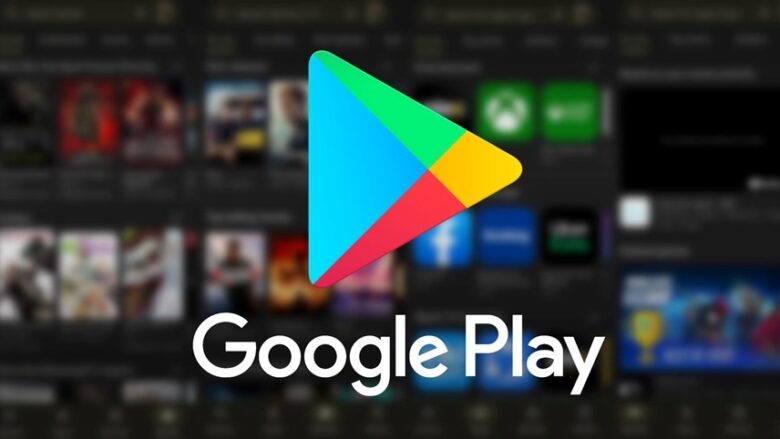برای دانلود فایلهای برنامهها از گوگل پلی با کامپیوتر چندین روش مختلف وجود دارد که میتوانید از آنها کمک بگیرید. با پلازا همراه باید تا با این روشهای دریافت برنامه از گوگل پلی در ویندوز، آشنا شویم.
گوگلپلی بهعنوان مرجع اصلی دریافت برنامههای اندروید شناخته میشود و با اختلاف زیادی، امنترین و بهترین گزینه برای دانلود این برنامهها در هر گوشی اندرویدی است و تقریبا همه کاربران نیز با نحوه دانلود از این پلتفرم از طریق موبایل آشنا هستند. اما برای دانلود از گوگل پلی با کامپیوتر باید چکار کرد؟ در صورتی که بخواهید با یک کامپیوتر از Google Play فایلهای نصبی برنامهها را دریافت کنید، باید از روشهای جداگانهای که در این مطلب به آنها اشاره میکنیم، استفاده کنید.
فهرست مطالب
آموزش دانلود از گوگل پلی با کامپیوتر
روشهای مختلف زیادی برای دانلود از گوگل پلی وجود دارند؛ پیشتر در مطالبی جداگانه به رباتهای تلگرام دانلود از گوگلپلی و همچنین بهترین جایگزین ها برای گوگل پلی استور پرداخته بودیم؛ با این حال در خیلی از مواقع ممکن است بخواهید فایلها را مستقیما از خود گوگلپلی در کامپیوتر دریافت کنید. در این صورت میتوانید از روشهای زیر کمک بگیرید.
میتوانید از طریق شبیهسازهای اندروید یا افزونههای مرورگر این کار را انجام دهید. روش دیگر استفاده از سایتها و رباتهایی است که امکان دانلود از طریق گوگلپلی را فراهم میکنند. البته هنگام دانلود از این ابزارها باید احتیاط زیادی بهخرج دهید چرا که در بیشتر مواقع شما مستقیما از گوگلپلی دانلود نمیکنید و تنها آخرین نسخه فایل APK موجود در آن سایت یا سایتهای دیگر، در دسترس قرار میگیرند؛ به همین خاطر بهتر است فایلهای دانلودی را با آنتیویروس بررسی کنید.
۱. دانلود از گوگل پلی با ویندوز از طریق BlueStacks
بلواستکس یکی از بهترین شبیهسازهای اندروید برای ویندوز است. این برنامه امکانات فراوانی از جمله اجرای بازیهای اندرویدی را در اختیار شما قرار میدهد. یکی از امکانات کاربردی آن نیز، قابلیت دریافت برنامهها از گوگلپلی است. برای استفاده از آن ابتدا به وبسایت BlueStacks مراجعه و نسخه آخر را روی کامپیوتر خود دانلود و نصب کنید.
پس از نصب و اجرای برنامه، در صفحه خانه، روی گزینه Google Play Store کلیک کنید.

سپس در کادر جستجو، نام برنامه مدنظرتان را وارد و آن را از فهرست نتایج انتخاب کنید.

حالا کافی است روی گزینه Install on App Player کلیک کنید.
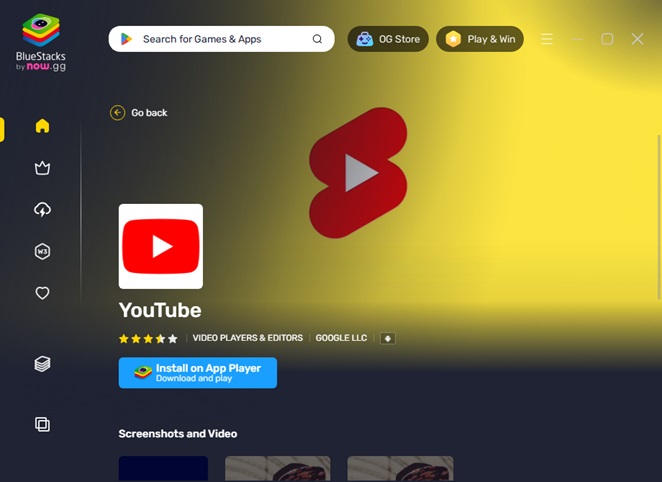
برنامه پس از دانلود روی کامپیوتر شما نصب خواهد شد و میتوانید آن را اجرا کنید. همچنین برای نصب فایلهای APK دریافت شده از سایر منابع، میتوانید از پنل سمت چپ روی گزینه My Games کلیک کنید.
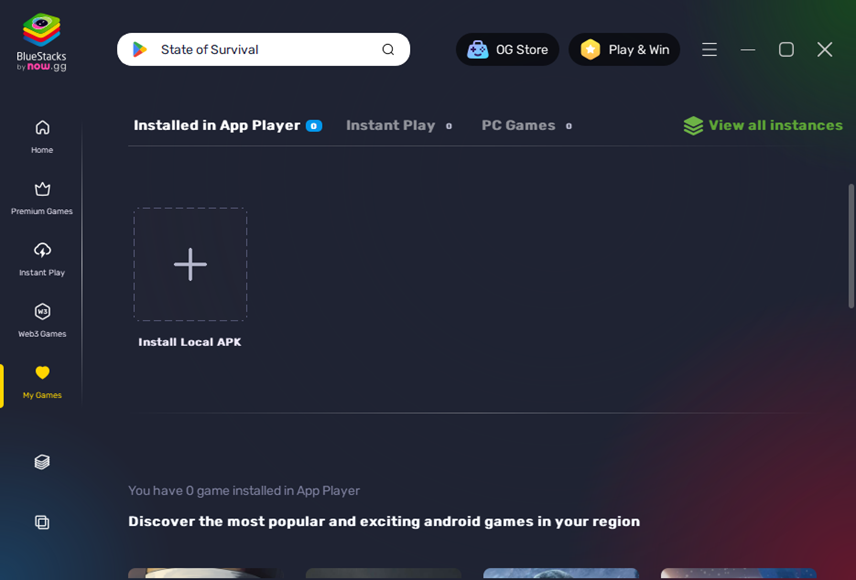
با انتخاب Install Local APK میتوانید فایل APK دریافت شده را انتخاب و نصب کنید.
۲. دانلود از گوگل پلی با کامپیوتر با کمک افزونه
روش دیگری که میتوانید مدنظر داشته باشید، استفاده از افزونههای مرورگر برای دریافت فایلهای APK از گوگلپلی در کامپیوتر است. افزونههای زیادی برای انجام این کار در فروشگاه کروم وجود دارند اما بهترین گزینه، افزونه APK Downloader است. پس از دریافت و نصب این افزونه در مرورگر خود، به صفحه اپلیکیشنی که میخواهید از گوگلپلی دانلود کنید، بروید و روی آیکون این افزونه در مقابل نوار آدرس مرورگر کلیک کنید.

در پنجره جدید باز شده، کافی است روی گزینه Download APK کلیک کنید تا فایل برنامه دانلود شود. لازم به ذکر است که برای دانلود، حتما باید به یک نرمافزار تغییر آیپی متصل باشید.

سپس در باکس دانلود، میتوانید محل ذخیره فایل را مشخص کرده و آن را روی کامپیوتر خود دریافت کنید.
۳. استفاده از سایت APKCombo

یکی از سایتهایی که میتواند گزینه قابل قبولی باشد، وبسایت APKCombo است. این سایت امکان دانلود فایلهای APK و OBB از گوگلپلی را دارا است و شما تنها با قراردادن لینک صفحه اپلیکیشن در گوگلپلی، میتوانید فایل دانلودی را دریافت کنید. کافی است آدرس برنامه را در کادر بالای صفحه این سایت وارد کرده و سپس لینک دانلود را دریافت کنید.
۴. استفاده از اپلیکیشن App APK Extractor
این روش نیاز به یک گوشی اندرویدی دارد ولی از طریق آن میتوانید فایل APK اصلی برنامهها را به کامپیوتر خود انتقال دهید. کافی است ابتدا اپلیکیشن App APK Extractor را روی گوشی خود نصب کنید. پس از بازکردن برنامه، باید یک پوشه برای استخراج فایلهای APK گوشی انتخاب کنید. این برنامه سپس فهرستی از برنامههایی که روی گوشی خود نصب کردهاید را بهشما نشان میدهد.

کافی است روی برنامه مدنظر زده و سپس گزینه Extract App را انتخاب کنید. حالا اگر به پوشهای که انتخاب کردهاید بروید، میتوانید فایل APK برنامه را ببینید و آن را به کامپیوتر انتقال دهید.
۵. استفاده از ربات APK Downloader در تلگرام برای دانلود از گوگل پلی با ویندوز

رباتهای تلگرام کاربردهای فراوانی دارند و تقریبا هرکاری از دستشان برمیآید. امکان دانلود فایل از گوگلپلی نیز از این قاعده مستثنی نیست. ربات APK Downloader یکی از همین رباتها است. البته این ربات متعلق به سایت APKDL است و فایلها را مستقیما از گوگلپلی در اختیار شما قرار نمیدهد؛ با این وجود میتوانید اکثر برنامههای گوگلپلی را از طریق آن روی کامپیوتر خود دریافت کنید.
سخن پایانی
همانطور که در این مطلب مطالعه کردید، دانلود از گوگل پلی با کامپیوتر و ویندوز روشهای مختلفی دارد که بسته به نیاز خود، میتوانید از هرکدام از آنها استفاده کنید. در صورتی که شما نیز با روش دیگری آشنا هستید، حتما آن را در بخش نظرات با ما و سایر کاربران پلازا بهاشتراک بگذارید.